Προσαρμογή της οθόνης [Αρχική]
Μπορείτε να αναδιατάξετε τα στοιχεία στην οθόνη [Αρχική] ώστε να μπορείτε να χειρίζεστε πιο γρήγορα τα στοιχεία που χρησιμοποιείτε συχνά.
Αλλαγή της σειράς εμφάνισης των στοιχείων (Μοντέλο Οθόνης Αφής)
1
Πατήστε [Ρυθ. Αρ. Οθ] στην οθόνη [Αρχική]. Οθόνη [Αρχική]
Εάν εμφανιστεί η οθόνη σύνδεσης, εισαγάγετε το αναγνωριστικό και το PIN υπεύθυνου συστήματος και κατόπιν κάντε κλικ στο [Σύνδεση]. Κωδικός και PIN υπεύθυνου συστήματος
2
Πατήστε [Ορισμός Σειράς Εμφάνισης].
3
Επιλέξτε το κουμπί που θέλετε να μετακινήσετε.
4
Επιλέξτε [Προηγ.] ή [Επόμενο] για να μετακινήσετε το πλήκτρο και πατήστε [Εφαρμογή].
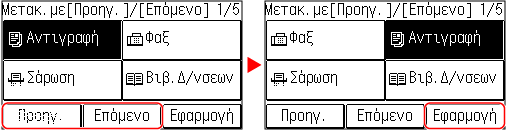
Το πλήκτρο μετακινείται κατά μία θέση κάθε φορά που πατάτε.
Το παρατεταμένο πάτημα της επιλογής [Προηγ.] ή [Επόμενο] μετακινεί συνεχώς το επιλεγμένο πλήκτρο.
5
Επαναλάβετε τα βήματα 3 και 4 για να μετακινήσετε όλα τα κουμπιά που θέλετε.
6
Πατήστε [Εφαρμογή].
Η σειρά εμφάνισης των κουμπιών στην οθόνη [Αρχική] αλλάζει.
Εισαγωγή κενής θέσης (Μοντέλο Οθόνης Αφής)
1
Πατήστε [Ρυθ. Αρ. Οθ] στην οθόνη [Αρχική]. Οθόνη [Αρχική]
Όταν έχει οριστεί αναγνωριστικό υπεύθυνου συστήματος, ίσως να εμφανιστεί η οθόνη σύνδεσης όταν επιλέγονται κάποια στοιχεία. Μόνο οι χρήστες που γνωρίζουν το αναγνωριστικό και το PIN υπεύθυνου συστήματος μπορούν να συνδεθούν και να αλλάξουν τις ρυθμίσεις.
2
Πατήστε [Εισαγωγή και Διαγραφή Κενών].
3
Επιλέξτε το πλήκτρο δίπλα στο οποίο θέλετε να εισαγάγετε μια κενή θέση και κατόπιν επιλέξτε [Εισαγωγή].
Για να διαγράψετε μια κενή θέση που έχετε εισαγάγει, επιλέξτε την, επιλέξτε [Διαγραφή] και προχωρήστε στο βήμα 5.
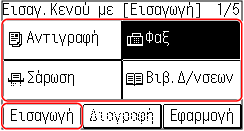
4
Πατήστε [Εφαρμογή].
Αλλαγή της σειράς εμφάνισης των στοιχείων (Μοντέλο LCD 5 γραμμών)
1
2
Πατήστε  ή
ή  για να επιλέξτε το στοιχείο που θέλετε να μετακινήσετε και, στη συνέχεια, πατήστε
για να επιλέξτε το στοιχείο που θέλετε να μετακινήσετε και, στη συνέχεια, πατήστε  .
.
 ή
ή  για να επιλέξτε το στοιχείο που θέλετε να μετακινήσετε και, στη συνέχεια, πατήστε
για να επιλέξτε το στοιχείο που θέλετε να μετακινήσετε και, στη συνέχεια, πατήστε  .
.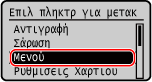
3
Πατήστε  ή
ή  για να μετακινήσετε το στοιχείο και, στη συνέχεια, πατήστε
για να μετακινήσετε το στοιχείο και, στη συνέχεια, πατήστε  .
.
 ή
ή  για να μετακινήσετε το στοιχείο και, στη συνέχεια, πατήστε
για να μετακινήσετε το στοιχείο και, στη συνέχεια, πατήστε  .
.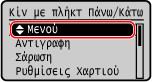
4
Πατήστε  .
.
 .
.Η σειρά εμφάνισης των κουμπιών στην οθόνη [Αρχική] αλλάζει.
